iPhone5S创建WIFI热点 IOS8创建网络热点的步骤 iPhone5S创建WIFI热点 IOS8创建网络热点的方法
时间:2017-07-04 来源:互联网 浏览量:
今天给大家带来iPhone5S创建WIFI热点,IOS8创建网络热点的步骤,iPhone5S创建WIFI热点,IOS8创建网络热点的方法,让您轻松解决问题。
iPhone5S怎么创建网络热点?IOS8创建怎么共享网络热点给其它设备上网?如果你的用的是iPhone手机,并且4G流量还很多,不妨用你的iPhone手机创建一个WIFI热点共享给其它手机或者设备上网。具体方法如下:
1首先打开你的iPhone,找到设置,进入个人热点,如下图
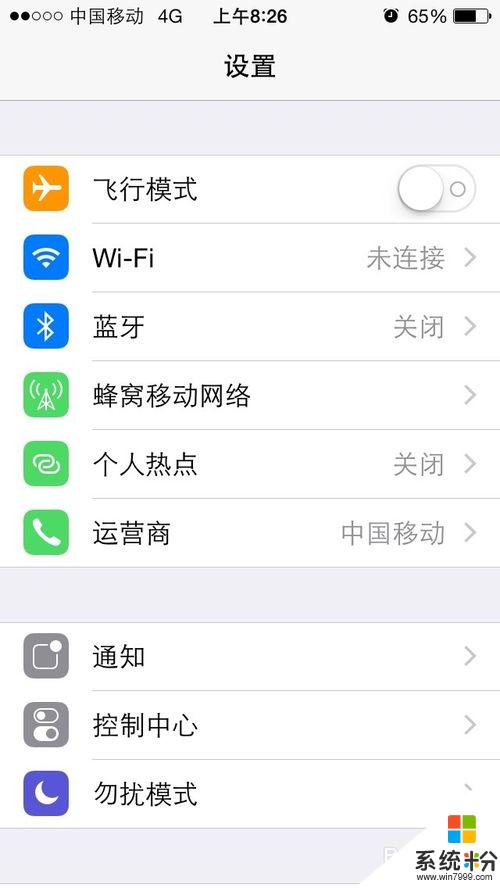 2
2然后把个人热点功能打开,如下图
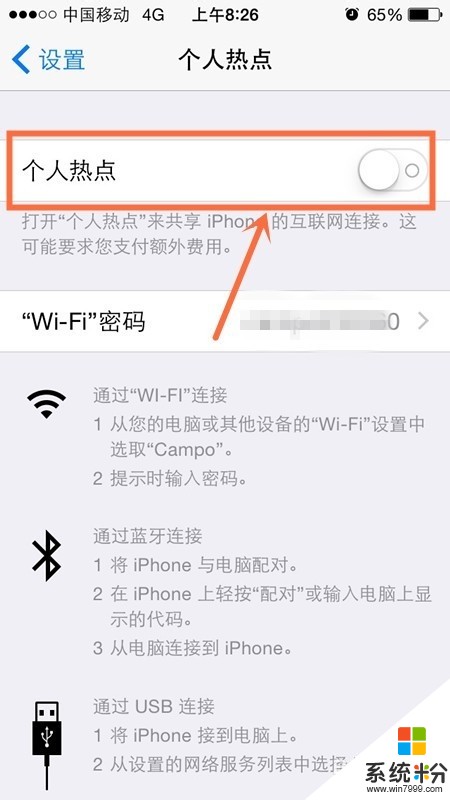 3
3如果想通过WIFI或者蓝牙把热点共享给其它设备就选择打开WIFI和蓝牙,如果想通过USB把网络共享给电脑上网,就选择打开USB,如下图
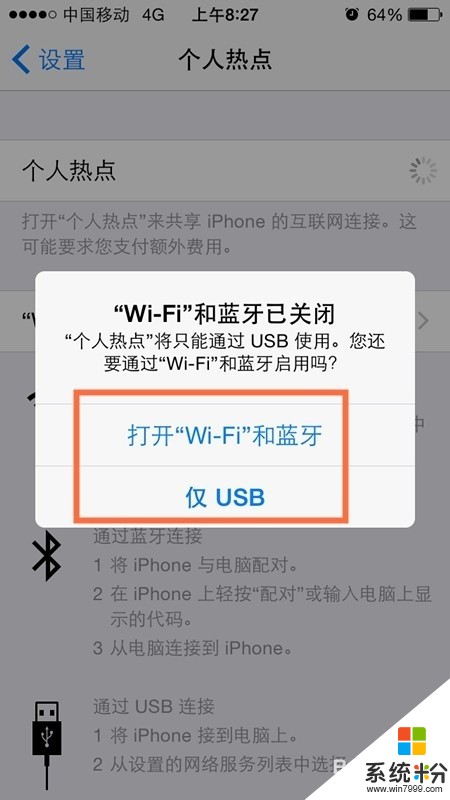 4
4如果通过WIFI共享网络,最好选择WIFI密码来设置密码,免得给别人蹭网了,如下图
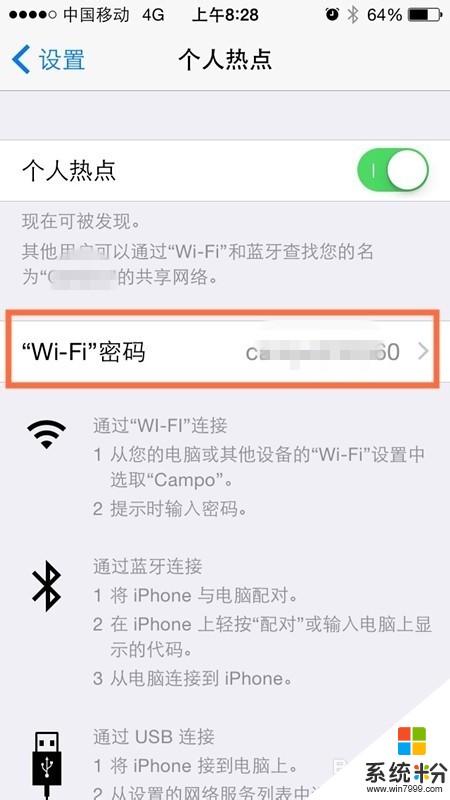 5
5设置好密码后,点完成,如下图
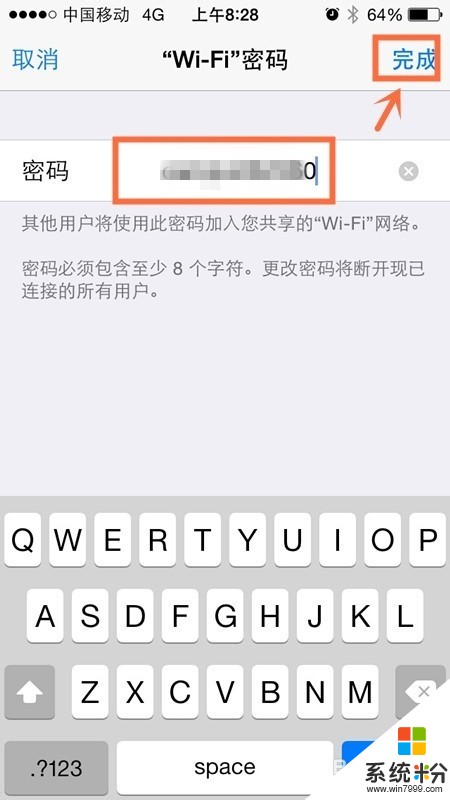 6
6设置完成后其它手机就可以连接你的iPhone共享上网了
如果觉得本文有用的话,也请帮忙投一票,如果有问题请评论指出,同时欢迎分享!请关注小编campozeng的更多经验!

以上就是iPhone5S创建WIFI热点,IOS8创建网络热点的步骤,iPhone5S创建WIFI热点,IOS8创建网络热点的方法教程,希望本文中能帮您解决问题。
我要分享:
相关教程
- ·台式电脑创建wifi热点怎样将台式机设置成WIFI热点 台式电脑创建wifi热点将台式机设置成WIFI热点的方法
- ·台式电脑怎样创建WIFI热点 台式电脑创建WIFI热点的方法
- ·Windows8创建热点共享时怎样开启承载网络 Windows8创建热点共享时开启承载网络的方法
- ·如何用小度WiFi创建热点/小度WiFi怎样使用 用小度WiFi创建热点/小度WiFi怎样使用的方法
- ·iPhone如何建立WiFi热点,供电脑手机上网 iPhone建立WiFi热点,供电脑手机上网的方法
- ·3G手机建wifi热点的办法 3G手机怎么建wifi热点
- ·系统u盘有什么用 使用u盘装系统的优点和缺点详解
- ·cs vac无法验证你的会话 csgo vac无法验证您的游戏会话错误解决方案
- ·电脑word字体怎么调大小 word文档如何修改字体大小
- ·怎么让搜狗输入法不显示在桌面 搜狗输入法如何隐藏桌面的显示图标
电脑软件教程推荐
- 1 cs vac无法验证你的会话 csgo vac无法验证您的游戏会话错误解决方案
- 2 华为怎么保存长图截屏 华为手机如何进行滚屏截屏操作指南
- 3 如何调节鼠标速度 鼠标速度调节方法
- 4近期打开的文件在电脑哪里可以看到 快速查看电脑最近打开文件方法
- 5ie浏览器如何查看保存的密码 如何在IE浏览器中查看保存的密码
- 6电脑显示没有音频输出设备怎么解决 电脑未安装音频输出设备怎么办
- 7怎么添加微粒贷到微信 微信上怎么申请微粒贷
- 8鼠标上下滚动变成放大缩小 鼠标滚轮上下无法放大缩小
- 9windows用户删除后可以恢复吗 DiskGenius破解激活详细教程
- 10画图软件字体方向调整 Windows系统画图软件调整文字方向的方法
